Руководство пользователя Формирование сведений по государственным контрактам и контроль их исполнения
advertisement
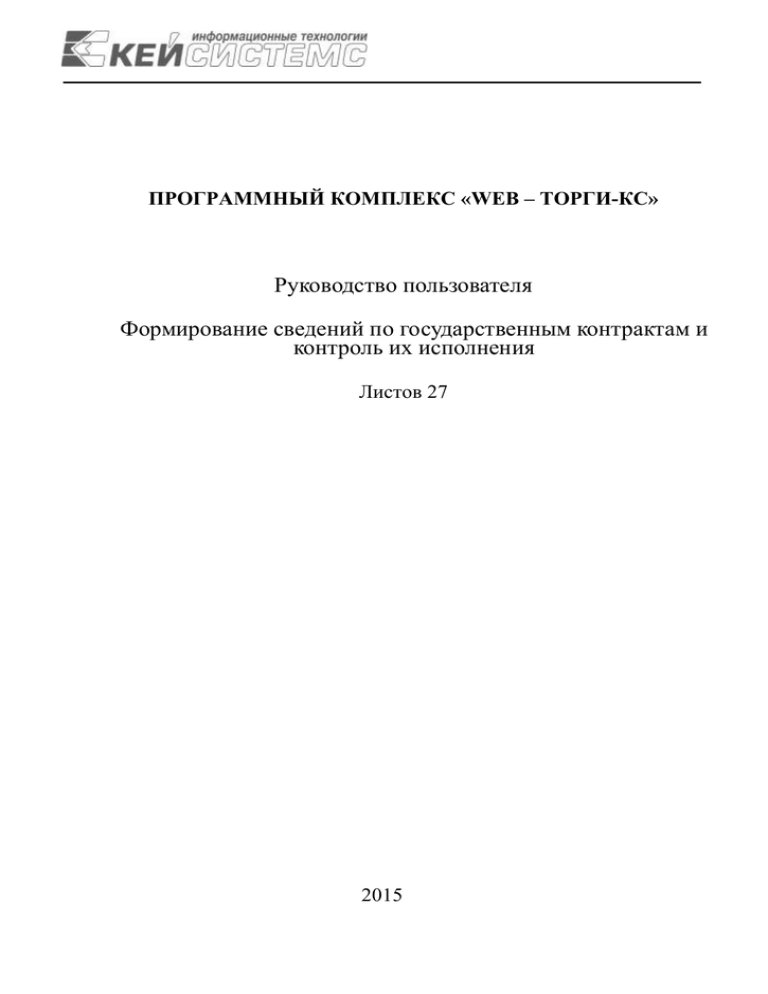
ПРОГРАММНЫЙ КОМПЛЕКС «WEB – ТОРГИ-КС» Руководство пользователя Формирование сведений по государственным контрактам и контроль их исполнения Листов 27 2015 СТРАНИЦА 2 ПК «WEB-ТОРГИ - КС» ФОРМИРОВАНИЕ СВЕДЕНИЙ ПО ГОСУДАРСТВЕННЫМ КОНТРАКТАМ И КОНТРОЛЬ ИХ ИСПОЛНЕНИЯ СОДЕРЖАНИЕ 1. ДОКУМЕНТ «КОНТРАКТ» ...................................................................................................................... 3 1.1. СПОСОБЫ ФОРМИРОВАНИЕ ДОКУМЕНТА «КОНТРАКТ» .................................................................. 3 1.1.1. Создание контракта по п. 26 и п. 33 ч.1 ст. 93 44-ФЗ ....................................................... 3 1.1.2. Создание контракта из лота извещения ............................................................................. 7 1.1.3. Создание контракта по единственному поставщику из заявки на закупку .................. 12 1.2. ОТПРАВКА СВЕДЕНИЙ ПО КОНТРАКТУ НА РЕГИСТРАЦИЮ НА ООС .............................................. 12 1.3. ВНЕСЕНИЕ ИЗМЕНЕНИЙ В КОНТРАКТ............................................................................................. 15 1.3.1. Внесение изменений в Контракт в фильтре «Принят на ООС» .................................... 15 1.3.2. Внесение изменений в Контракт в фильтре «Зарегистрировано» ................................. 15 2. ДОКУМЕНТ «ИСПОЛНЕНИЕ КОНТРАКТА» ......................................................................................... 18 2.1. СОЗДАНИЕ И ЗАПОЛНЕНИЕ ДОКУМЕНТА «ИСПОЛНЕНИЕ КОНТРАКТА» ........................................ 18 2.2. ОТПРАВКА СВЕДЕНИЙ ПО ИСПОЛНЕНИЮ КОНТРАКТА НА РЕГИСТРАЦИЮ НА ООС ...................... 24 2.3. ВНЕСЕНИЕ ИЗМЕНЕНИЙ В ДОКУМЕНТ «ИСПОЛНЕНИЕ КОНТРАКТА» ............................................ 25 2.3.1. Внесение изменений в Исполнение контракта в фильтре «Принят на ООС» .............. 25 2.3.2. Внесение изменений в «Исполнение контракта» в фильтре «Зарегистрировано». ..... 25 3. ЛИСТ РЕГИСТРАЦИИ ИЗМЕНЕНИЙ........................................................................................ 27 РЕДАКЦИЯ 01 03.08.2015 СТРАНИЦА 3 ПК «WEB-ТОРГИ - КС» ФОРМИРОВАНИЕ СВЕДЕНИЙ ПО ГОСУДАРСТВЕННЫМ КОНТРАКТАМ И КОНТРОЛЬ ИХ ИСПОЛНЕНИЯ 1. ДОКУМЕНТ «КОНТРАКТ» Способы формирование документа «Контракт» 1.1. После заключения государственного контракта Заказчик формирует в Системе документ «Контракт», содержащий сведения о заключенном государственном контракте (его изменении), для включения в реестр государственных контрактов. Данный документ предназначен для учета сведений о заключенном государственном или муниципальном, а также гражданско-правовых договоров бюджетных учреждений на поставки товаров, выполнение работ, оказание услуг и о требованиях к технологическим, программным, лингвистическим, правовым и организационным средствам обеспечения пользования официальным сайтом в сети Интернет, на котором размещаются указанный реестр». Для документа «Контракт» доступны следующие состояния (Рисунок 1): Рисунок 1. Состояния документа «Контракт». После завершения процедуры размещения заказа необходимо сгенерировать государственный контракт, который в случае успешной генерации отобразится в фильтре «Создание нового». Документ «Контракт» можно сгенерировать: по кнопке [Создать по части 1 пунктам 26, 33 статьи 93] (смотрим п. 1.1.1); по кнопке [Сформировать контракт] из состояний лота извещения «Состоявшаяся процедура размещения заказа» и «Несостоявшаяся процедура размещения заказа» (используется для формирования контракта по всем способам определения поставщика, по которым создается извещение) (смотрим п. 1.1.2); по кнопке [Формирование контракта с единственным поставщиком] из документа «Заявка на закупку» в состоянии «Принято к исполнению» (используется для формирования контракта с единственным поставщиком, по которым не требуется создание и публикация извещения) (смотрим п. 1.1.3). Создание контракта по п. 26 и п. 33 ч.1 ст. 93 44-ФЗ 1.1.1. Для создания документа «Контракт» по п.26 и п.33 ч.1 ст. 93 44-ФЗ, необходимо в фильтре «Создание нового» нажать на кнопку [Создать по части 1 пунктам 26, 33 статьи 93] из выпадающего списка кнопки [Создать] (Рисунок 2). При этом откроется форма для заполнения документа «Контракт» (Рисунок 3). Следует помнить, что для заполнения документа «Контракт» по данным способам определения поставщика необходимо наличие согласованного и опубликованного плана-графика, содержащего лоты плана-графика с вышеуказанными способами определения поставщика. РЕДАКЦИЯ 01 03.08.2015 СТРАНИЦА 4 ПК «WEB-ТОРГИ - КС» ФОРМИРОВАНИЕ СВЕДЕНИЙ ПО ГОСУДАРСТВЕННЫМ КОНТРАКТАМ И КОНТРОЛЬ ИХ ИСПОЛНЕНИЯ Рисунок 2. Кнопка создания контракта по п.26 и п.33 ч.1 ст.93 44-ФЗ Поле «Номер позиции в плане-графике» заполняется выбором нужного лота планаграфика из справочника доступных для выбора лотов со способами определения поставщика по п.26 и п.33 ч.1 ст. 93 44-ФЗ. При этом в поле «Номер позиции в плане-графике» будет выведено значение, присвоенное выбранному лоту плана-графика на ООС при публикации документа «План-график». В случае же, если у лота плана-графика поле «Номер позиции» пустое по причине того, что план-график не был опубликован, а только согласован, то в поле «Номер позиции в плане-графике» будет выведено значение «Не опубликовано». Рисунок 3. Выбор лота со способом определения поставщика по п.26 и п.33 ч.1 ст.93 44-ФЗ из опубликованного плана-графика Во вкладке «Общие данные» заполняются все без исключения обязательные для заполнения поля (Рисунок 4). РЕДАКЦИЯ 01 03.08.2015 СТРАНИЦА 5 ПК «WEB-ТОРГИ - КС» ФОРМИРОВАНИЕ СВЕДЕНИЙ ПО ГОСУДАРСТВЕННЫМ КОНТРАКТАМ И КОНТРОЛЬ ИХ ИСПОЛНЕНИЯ Рисунок 4. Поля для заполнения во вкладке «Общие данные» Во вкладке «Раздел 1 (За счет бюджетных средств)» или же во вкладке «Раздел 2 (За счет внебюджетных средств)», в зависимости от того, за счет каких средств предполагается осуществление исполнения контракта, добавляется новая строка по кнопке [Добавить строку] (Рисунок 5). Двойным щелчком по полю «Связанная строка позиции плана» открывается справочник лотов плана-графика со способом определения поставщика по п.26 и п.33 ч.1 ст. 93 44ФЗ. Необходимо выбрать лот, который был выбран в поле «Номер позиции в плане-графике» в шапочной части документа «Контракт». При этом поле «БК» будет заполнено на основе данных из лота плана-графика. Также необходимо указать сумму по годам, в течение которых предполагается исполнение контракта. Для заполнения сумм по годам следует выделить необходимое поле для заполнения, кликнув 1 раз мышью и нажать на клавишу Enter (Рисунок 5). После этого можно будет записать в поле нужное значение. Двойной же клик по полю приведет к попытке открыть форму для заполнения этапов исполнения контракта по месяцам выбранного года (Рисунок 14). РЕДАКЦИЯ 01 03.08.2015 СТРАНИЦА 6 ПК «WEB-ТОРГИ - КС» ФОРМИРОВАНИЕ СВЕДЕНИЙ ПО ГОСУДАРСТВЕННЫМ КОНТРАКТАМ И КОНТРОЛЬ ИХ ИСПОЛНЕНИЯ Рисунок 5. Заполнение раздела за счет внебюджетных средств Во вкладке «Раздел 3 (Объект закупки)» указывается закупаемая продукция (Рисунок 6). Для этого заполняются поля «№ п/п», «Код классификации продукции», «Наименование товара, работы или услуги», «Единица измерения», «Цена за единицу», «Количество», «Сумма». Рисунок 6. Вкладка «Объект закупки» Во вкладке «Раздел 4 (Информация о поставщике)» для выбора поставщика из справочника «Поставщики услуг» достаточно двойным щелчком по полю «Наименование» вызвать справочник поставщиков услуг и выбрать нужного поставщика (Рисунок 7). Если в справочнике поставщиков нет необходимого поставщика или же по нему введены некорректные данные, то необходимо создать нового поставщика в справочнике «Поставщики услуг» (смотрим руководство «Справочник «Поставщики услуг»). РЕДАКЦИЯ 01 03.08.2015 СТРАНИЦА 7 ПК «WEB-ТОРГИ - КС» ФОРМИРОВАНИЕ СВЕДЕНИЙ ПО ГОСУДАРСТВЕННЫМ КОНТРАКТАМ И КОНТРОЛЬ ИХ ИСПОЛНЕНИЯ Рисунок 7. Заполнение информации о поставщике Поле «Размер денежных средств, направляемых поставщику» заполняется только в том случае, если поставщик услуг является юридическим лицом. Чтобы прикрепить к «Контракту» необходимую документацию (файл контракта) следует нажать кнопку [Прикрепленные файлы]. Для отображения документов на Официальном сайте следует проставить отметку «Размещение файла на ООС». После того как все необходимые поля документа «Контракт» будут заполнены, его необходимо сохранить и в случае успешного прохождения всех контролей отправить на ООС по кнопке [Отправить документ на ООС]. 1.1.2. Создание контракта из лота извещения Для создания контракта по результатам проведения закупки следует перейти к списку документов «Реестр лотов» (Рисунок 8) в состоянии «Состоявшаяся процедура размещения заказа» (или «Несостоявшиеся процедура размещения заказа»), выбрать требуемые документы и нажать кнопку [Сформировать контракт] (Рисунок 9), при этом появится окно, запрашивающее подтверждение формирования документа. Рисунок 8. Переход к текущим лотам Рисунок 9. Формирование контракта РЕДАКЦИЯ 01 03.08.2015 СТРАНИЦА 8 ПК «WEB-ТОРГИ - КС» ФОРМИРОВАНИЕ СВЕДЕНИЙ ПО ГОСУДАРСТВЕННЫМ КОНТРАКТАМ И КОНТРОЛЬ ИХ ИСПОЛНЕНИЯ При успешном формировании контракта в протоколе формирования будет указан его номер (Рисунок 10). Рисунок 10. Протокол успешно сформированного контракта В случае если контракт уже был ранее сформирован, Система отобразит соответствующее сообщение (Рисунок 11). Рисунок 11. Протокол контроля на ранее сгенерированный контракт из выбранного лота Успешно сгенерированный документ отобразится в навигаторе в списке документов «Контракт» в состоянии «Создание нового». Форма редактирования контракта показана на (Рисунок 12). Рисунок 12. Документ «Контракт». РЕДАКЦИЯ 01 03.08.2015 СТРАНИЦА 9 ПК «WEB-ТОРГИ - КС» ФОРМИРОВАНИЕ СВЕДЕНИЙ ПО ГОСУДАРСТВЕННЫМ КОНТРАКТАМ И КОНТРОЛЬ ИХ ИСПОЛНЕНИЯ Окно редактирования документа «Контракт» состоит из заголовочной части и восьми вкладок: Общие данные – содержит информацию по основанию заключения контракта, дату, номера контракта и реестровой записи, способ указания цены контракта, цену контракта, валюту контракта, сроки начала и окончания исполнения контракта (Рисунок 4). Дополнительная информация – содержит поля для заполнения информации по обеспечению исполнения контракта и экономии при заключении энергосервисного контракта. Раздел 1 (За счет бюджетных средств) предназначен для разбивки цены контракта на суммы, финансируемые за счет бюджетных средств, в разрезе расходной бюджетной классификации по годам. Раздел 2 (За счет внебюджетных средств) предназначен для разбивки цены контракта на суммы, финансируемые за счет внебюджетных средств, в разрезе расходной бюджетной классификации по годам. Раздел 3 (Объект закупки) предназначен для указания предмета контракта: продукции (услуги), цены, количества и суммы. Раздел 4 (Информация о поставщиках) предназначен для указания информация о поставщиках (исполнителях, подрядчиках) по контракту. Изменения предназначены для заполнения полей, в случае внесения изменения к первичному контракту с указанием типа вносимых изменений с описанием изменений, реквизиты документа, являющиеся основанием для этих изменений, а в случае изменения цены контракта обоснование изменения цены и комментарии к нему (Рисунок 16). Сведения о состоянии документа (служебная информация) – содержит служебную информацию о создании и последнем обновлении документа. Во вкладке «Общие данные» заполняются все без исключения обязательные для заполнения поля. От года, указанного в поле «Дата заключения контракта», зависит наименование столбцов, отражающих объем финансирования по годам за счет бюджетных и внебюджетных средств (Рисунок 13). Значения в полях вкладок «Раздел 1 (За счет бюджетных средств)», «Раздел 2 (За счет внебюджетных средств)», «Раздел 3 (Объект закупки)» автоматически заполняются из имеющихся данных документа, из которого был сгенерирован контракт. Для изменения значений сумм по годам следует выделить необходимое поле для заполнения, кликнуть 1 раз мышью и нажать на клавишу Enter (Рисунок 13). При этом выделенное поле становится белого цвета и будет доступным для редактирования. Для сохранения измененного значения в поле нужно щелкнуть мышью в любое другое поле формы. Двойной же клик по значению поля суммы по годам приведет к попытке открыть форму заполнения этапов исполнения контракта по месяцам выбранного года (Рисунок 14). РЕДАКЦИЯ 01 03.08.2015 СТРАНИЦА 10 ПК «WEB-ТОРГИ - КС» ФОРМИРОВАНИЕ СВЕДЕНИЙ ПО ГОСУДАРСТВЕННЫМ КОНТРАКТАМ И КОНТРОЛЬ ИХ ИСПОЛНЕНИЯ Рисунок 13. Заполнение вкладки «Раздел 2 (За счет внебюджетных средств)» Поля со значениями сумм по бюджетным и внебюджетным средствам в заголовочной части документа «Контракт» заполняются автоматически на основе введенных данных по годам во вкладках «Раздел 1 (За счет бюджетных средств)», «Раздел 2 (За счет внебюджетных средств)» (Рисунок 13). Рисунок 14. Этапы исполнения контракта. Если контракт многолетний, график исполнения контракта необходимо сформировать на сумму каждого года контракта. РЕДАКЦИЯ 01 03.08.2015 СТРАНИЦА 11 ПК «WEB-ТОРГИ - КС» ФОРМИРОВАНИЕ СВЕДЕНИЙ ПО ГОСУДАРСТВЕННЫМ КОНТРАКТАМ И КОНТРОЛЬ ИХ ИСПОЛНЕНИЯ В дальнейшем, при формировании документа «Исполнение контракта» необходимо будет указать этап исполнения контракта (Рисунок 30). Во вкладке «Раздел 3 (Объект закупки)» кроме информации о закупаемой продукции доступны поля для заполнения информации об изменении объекта закупки в соответствии с частью 7 статьи 95 44-ФЗ (Рисунок 15). Рисунок 15. Изменение объекта закупки в соответствии с частью 7 статьи 95 44-ФЗ Рисунок 16. Заполнение причин внесения изменений в контракт Чтобы прикрепить к «Контракту» необходимую документацию (файл контракта) следует нажать кнопку [Прикрепленные файлы]. Для отображения документов на Официальном сайте следует проставить отметку «Размещение файла на ООС». После заполнения всех необходимых полей документ «Контракт» следует сохранить по кнопке [Сохранить]. РЕДАКЦИЯ 01 03.08.2015 СТРАНИЦА 12 ПК «WEB-ТОРГИ - КС» ФОРМИРОВАНИЕ СВЕДЕНИЙ ПО ГОСУДАРСТВЕННЫМ КОНТРАКТАМ И КОНТРОЛЬ ИХ ИСПОЛНЕНИЯ 1.1.3. Создание контракта по единственному поставщику из заявки на закупку При осуществлении закупки у единственного поставщика по пунктам, не требующим создания и публикации на ООС извещений, документ «Контракт» создается в Системе WEBТорги-КС из документа «Заявка на закупку» в состоянии «Принято к исполнению» по кнопке [Формирование Контракта с единственным поставщиком] (Рисунок 17). Рисунок 17. Формирование контракта с единственным поставщиком По нажатию на кнопку формирования контракта выйдет сообщение с запросом подтверждения на формирование контракта (Рисунок 18). Рисунок 18. Окно подтверждения генерации контракта Успешно сгенерированный документ отобразится в навигаторе в списке документов «Контракт» в состоянии «Создание нового». Форма заполнения документа «Контракт» при этом полностью идентична как в случае формирования контракта из лота извещения (см. 1.1.2), так и в случае формирования контракта по единственному поставщику из документа «Заявка на закупку» (Рисунок 12). 1.2.Отправка сведений по контракту на регистрацию на ООС В случае работы в режиме информационного взаимодействия Заказчик осуществляет автоматизированную передачу сведений о заключенном контракте (его изменении) в личный кабинет на официальном сайте. Для этого необходимо выделить требуемый документ и нажать на кнопку [Отправить документ на ООС] (Рисунок 19), при этом аналитический признак документа изменится на «Ожидает отправки на ООС». РЕДАКЦИЯ 01 03.08.2015 СТРАНИЦА 13 ПК «WEB-ТОРГИ - КС» ФОРМИРОВАНИЕ СВЕДЕНИЙ ПО ГОСУДАРСТВЕННЫМ КОНТРАКТАМ И КОНТРОЛЬ ИХ ИСПОЛНЕНИЯ Рисунок 19. Отправка документа на ООС. В случае выявления записей в отправляемом документе, препятствующих загрузке контракта на ООС, документ получает аналитический признак «Ошибка при отправке документа на ООС». При этом документ будет отображаться в фильтре «Создание нового». В таком случае следует исправить указанные в протоколе истории отправки документа на ООС ошибки и повторить отправку документа. Чтобы получить сведения о состоянии загрузки документа контракта на ООС, следует выделить документ и нажать кнопку [История статусов отправки документа на ООС] (Рисунок 19), где отражается дата и время совершенной операции, статус операции и разъясняющий комментарий к ней (Рисунок 20). Неточности, препятствующие загрузке документа на ООС, записываются в начале абзаца красным текстом со словом «Ошибка». Они обязательны для устранения. Если же перед текстом комментария стоит слово зеленого цвета «Предупреждение», то оно допускает передачу документа, но предупреждает о найденных неточностях. Рисунок 20. История статусов отправки документа на ООС В случае же успешного принятия сведений о контракте на ООС, документ контракта появится в личном кабинете заказчика, откуда он может его опубликовать. В Системе, документ «Контракт» будет доступен в состоянии «Принят на ООС». Информация о регистрации контракта на ООС в Систему WEB-Торги-КС попадет только на следующий день после публикации его на ООС. Это связано с тем, что информацию о публикуемых файлах ООС выкладывает на сервер 1 раз в день для скачивания внешним региональным системам. Как обычно это происходит в ночное время. РЕДАКЦИЯ 01 03.08.2015 СТРАНИЦА 14 ПК «WEB-ТОРГИ - КС» ФОРМИРОВАНИЕ СВЕДЕНИЙ ПО ГОСУДАРСТВЕННЫМ КОНТРАКТАМ И КОНТРОЛЬ ИХ ИСПОЛНЕНИЯ После включения в Реестр контрактов сведений о заключенном контракте, данные по зарегистрированным сведениям передаются в Систему (значение присвоенного уникального номера реестровой записи и дата регистрации) автоматически. Зарегистрированные сведения о контракте отображается в списке документов «Контракт» в фильтре «Зарегистрировано». Зарегистрированный контракт следует отправить в ПК «Бюджет-WEB» по кнопке [Передать контракт в базу бюджета] (Рисунок 21). При этом документ «Предварительная заявка на закупку» в базе исполнения бюджета будет исключен из учета. Тем самым высвободятся средства, зарезервированные для проведения процедур размещения государственного заказа, и будут зарезервированы на сумму заключенного контракта. Из переданных сведений о заключении контракта в дальнейшем будет сформировано бюджетное обязательство для исполнения контракта. Разница между заложенной суммой и суммой заключения контракта будет являться экономией. Рисунок 21. Передача контракта в базу исполнения бюджета РЕДАКЦИЯ 01 03.08.2015 СТРАНИЦА 15 ПК «WEB-ТОРГИ - КС» ФОРМИРОВАНИЕ СВЕДЕНИЙ ПО ГОСУДАРСТВЕННЫМ КОНТРАКТАМ И КОНТРОЛЬ ИХ ИСПОЛНЕНИЯ 1.3.Внесение изменений в документ «Контракт» 1.3.1. Внесение изменений в документ «Контракт» в фильтре «Принят на ООС» При необходимости можно внести изменения сведений о контракте (проекта документа «Контракт»), отправленных на размещение на ООС, в случае, когда в личном кабинете на ООС документ еще не был зарегистрирован и находится на стадии проектирования. Для этого, требуется перейти в фильтр «Принят на ООС» списка документов «Контракт», выбрать требуемый документ, и открыть его для редактирования. Исправленный документ отправляется на ООС по кнопке [Отправить изменения документа на ООС] (Рисунок 22). Рисунок 22. Отправка исправленного контракта на ООС Если же ошибка в отправленном контракте была обнаружена только после публикации документа, то следует дождаться следующего дня, чтобы можно было сформировать изменение к контракту из фильтра «Зарегистрировано» и отправить изменение на ООС для регистрации изменений. В случае необходимости внесения изменений в зарегистрированный на ООС первичный контракт в день его регистрации, необходимо обратиться к администраторам Системы WEBТорги-КС Вашего региона и предоставив им данным реестрового номера и даты публикации контракта попросить их в ручном режиме перевести контракт в зарегистрированное состояние, не дожидаясь следующего дня. После этого сможете сформировать изменение контракта из зарегистрированного состояния. О формировании изменения документа «Контракт», находящегося в фильтре «Зарегистрировано», см. п. 1.3.2 данной инструкции. 1.3.2. Внесение изменений в Контракт в фильтре «Зарегистрировано» Для формирования изменения зарегистрированного документа «Контракт» в Системе предусмотрены три кнопки: [Сформировать изменение], [Сформировать техническое изменение] (Рисунок 23), [Отправить на доработку] (Рисунок 24). РЕДАКЦИЯ 01 03.08.2015 СТРАНИЦА 16 ПК «WEB-ТОРГИ - КС» ФОРМИРОВАНИЕ СВЕДЕНИЙ ПО ГОСУДАРСТВЕННЫМ КОНТРАКТАМ И КОНТРОЛЬ ИХ ИСПОЛНЕНИЯ Рисунок 23. Формирование изменения к контракту Рисунок 24. Отправка документа на доработку Чтобы корректно сформировать изменение к документу «Контракт», используйте следующую схему: Изменения требуют отражения на ООС? НЕТ Контракт скопирован с базу бюджета (БКС)? ДА Используйте кнопку "Техническое изменение" ДА Используйте кнопку "Сформировать изменение" НЕТ Используйте кнопку "Отправить на доработку" Кнопка [Сформировать техническое изменение] (Рисунок 23) используется в тех случаях, когда необходимо внести изменения в документ «Контракт», не требующее отражения изменения на ООС, и при этом контракт был скопирован в базу исполнения бюджета (в этом случае документ имеет аналитический признак «Скопировано в Бюджет-КС»). При использовании данной кнопки контракт переходит в фильтр «На доработке». Кнопка [Отправить на доработку] (Рисунок 24) используется в случаях, когда необходимо внести изменения в документ «Контракт», не требующее отражения изменения на ООС, и при этом контракт ранее не был скопирован в базу исполнения бюджета. В этом случае контракт также переходит в фильтр «На доработке». Для документа «Контракт», находящего в фильтре «На доработке», разрешается только: добавлять и менять дополнительную классификацию в БК; добавлять и менять «Счет получателя»; прикреплять документы, которые не требуется публиковать на ООС. РЕДАКЦИЯ 01 03.08.2015 СТРАНИЦА 17 ПК «WEB-ТОРГИ - КС» ФОРМИРОВАНИЕ СВЕДЕНИЙ ПО ГОСУДАРСТВЕННЫМ КОНТРАКТАМ И КОНТРОЛЬ ИХ ИСПОЛНЕНИЯ Рисунок 25. Поля для внесения изменений счета получателя и дополнительной БК в контракте После внесения всех необходимых изменений в документ «Контракт» обязательно требуется заполнить вкладку «Изменение» (Рисунок 16) Сформированное изменение контракта в данном случае на ООС не отправляется. Для перевода в фильтр «Зарегистрировано» исправленный документ используется кнопка [Зарегистрировать] (Рисунок 26). Рисунок 26. Перевод документа «Контракт» в зарегистрированное состояние с доработки Кнопка [Сформировать изменение] используется в тех случаях, когда необходимо внести изменения в документ «Контракт», требующее регистрации изменения на ООС. Сформированный документ «Контракт» будет доступен в фильтре «В работе» с типом сведений «Измененные». В окне редактирования контракта в поле «Номер редакции сведений» будет отражен номер изменения. Поле заполняется автоматически по мере формирования изменений и не доступно для редактирования. После внесения всех необходимых изменений в документ «Контракт» обязательно требуется заполнить вкладку «Изменение» (Рисунок 16). Без заполнения данной вкладки при отправке сведений о контракте ООС воспримет данный документ не как изменение, а как новый документ, и не примет его. Для размещения измененного проекта документа контракта на ООС, следует выбрать требуемый документ и нажать на кнопку [Отправить документ на ООС]. Зарегистрированные сведения о контракте отображается в списке документов «Контракт» в фильтре «Зарегистрировано». Зарегистрированный контракт следует также отправить в ПК «Бюджет-WEB» по кнопке [Передать контракт в базу бюджета] (Рисунок 21). РЕДАКЦИЯ 01 03.08.2015 СТРАНИЦА 18 ПК «WEB-ТОРГИ - КС» 2. ФОРМИРОВАНИЕ СВЕДЕНИЙ ПО ГОСУДАРСТВЕННЫМ КОНТРАКТАМ И КОНТРОЛЬ ИХ ИСПОЛНЕНИЯ ДОКУМЕНТ «ИСПОЛНЕНИЕ КОНТРАКТА» Для включения сведений об исполнении или расторжении контракта в реестр контрактов заказчик формирует в Системе документ «Исполнение контракта», содержащий сведения об исполнении или расторжении контракта, который доступен в навигаторе в следующих состояниях: Рисунок 27. Документы «Исполнение контракта» 2.1. Создание и заполнение документа «Исполнение контракта» Документ «Исполнение контракта» создается в фильтре «Создание нового» по кнопке [Создать]. Во всплывающем окне необходимо выбрать форму исполнения контракта «Информация об исполнении (о расторжении) контракта с 01.01.2015» для тех исполнений контракта, которые необходимо зарегистрировать на ООС начиная с 01.01.2015 года. Рисунок 28. Создание документа исполнение контракта Окно редактирования исполнения контракта состоит из заголовочной части и пяти вкладок: Рисунок 29. Создание документа исполнение контракта РЕДАКЦИЯ 01 03.08.2015 СТРАНИЦА 19 ПК «WEB-ТОРГИ - КС» ФОРМИРОВАНИЕ СВЕДЕНИЙ ПО ГОСУДАРСТВЕННЫМ КОНТРАКТАМ И КОНТРОЛЬ ИХ ИСПОЛНЕНИЯ В открывшейся форме необходимо выбрать Номер реестровой записи из списка зарегистрированных контрактов по кнопке вызова справочника (под цифрой 1 Рисунок 30). В открывшемся окне двойным щелчком по необходимой записи из списка контрактов выбираем контракт, для которого предполагается создание исполнение контракта (Рисунок 31). После этого блок сведений о контракте заполняется автоматически на основе данных из документа «Контракт». Если же документ «Исполнение контракта» является документом, подтверждающим полное исполнение контракта или же полное исполнение выбранного этапа контракта и иных исполнений по данному контракту или по этапу контракта не предполагается, то в заголовочной части документа следует выставить флаг метки «Исполнение по контракту/этапу контракта завершено». В иных случаях флаг в данной метке не надо проставлять. Пример: Есть контракт, по которому предусмотрена разбивка на 3 этапа по 50 000 руб. каждый. При этом формируется исполнение контракта по 1 этапу на сумму 30 000 руб. В данном случае документ исполнение контракта не обеспечивает полного исполнения документа на 50 000 руб., поэтому у данного исполнения флаг для метки «Исполнение по контракту/этапу контракта завершено» не надо устанавливать. Если же документ исполнение контракта предполагает исполнение по контракту на всю сумму этапа в 50 000 руб., то в таком случае флаг для метки «Исполнение по контракту/этапу контракта завершено» нужно установить. Рисунок 30. Документ «Исполнение контракта» Рисунок 31. Выбор контракта РЕДАКЦИЯ 01 03.08.2015 СТРАНИЦА 20 ПК «WEB-ТОРГИ - КС» ФОРМИРОВАНИЕ СВЕДЕНИЙ ПО ГОСУДАРСТВЕННЫМ КОНТРАКТАМ И КОНТРОЛЬ ИХ ИСПОЛНЕНИЯ Поле «Этап контракта» (под цифрой 2 Рисунок 30) выбирается из списка этапов исполнения, предусмотренных контрактом. Если в справочнике этап выделен светло-зеленым цветом, то этап был исполнен не полностью (Рисунок 32), а если этап выделен красным цветом – этап был исполнен (Рисунок 33). Рисунок 32. Этап исполнен не полностью Рисунок 33. Этап исполнен полностью После заполнения всех обязательных полей заголовочной части необходимо заполнить данные во вкладках. Во вкладке «Исполнение контракта» заполняется информация о документах, отображающих исполнение контракта. По кнопке [Добавить строку] добавляется новая строка. Поле «Наименование документа» выбирается из справочника наименований документов, вызываемого двойным щелчком мыши по соответствующему полю. Также в добавленной строке следует заполнить номер документа, дата документа, валюта платежа, фактически оплаченная сумма и объем поставленного товара, выполненных работ, оказанных услуг (Рисунок 34). Рисунок 34. Вкладка «Исполнение контракта» Во вкладке «Страна происхождения» указывается страна происхождения закупаемой продукции. Заполнение полей закупаемой продукцией осуществляется по кнопке [Подгрузить сведения] (Рисунок 35). Строки с позициями товаров, которые не будут включены в данный этап исполнения контракта следует удалить по кнопке РЕДАКЦИЯ 01 [Удалить строку]. 03.08.2015 СТРАНИЦА 21 ПК «WEB-ТОРГИ - КС» ФОРМИРОВАНИЕ СВЕДЕНИЙ ПО ГОСУДАРСТВЕННЫМ КОНТРАКТАМ И КОНТРОЛЬ ИХ ИСПОЛНЕНИЯ Рисунок 35. Подгрузка закупаемой продукции из контракта во вкладке «Страна происхождения» Вкладка «Банковская гарантия» предназначена для заполнения информации о банковских гарантиях. Во вкладке «Информация о неустойках (штрафах, пени)» (Рисунок 36) для добавления информации необходимо нажать на кнопку [Добавить строку], которая вызовет форму заполнения информации о неустойке (штрафе, пени) (Рисунок 37). В открывшемся окне доступны для заполнения 2 блока полей: информация о начислении неустойки (штрафа, пени) и информация о возврате излишне уплаченной (взысканной) неустойки (штрафа, пени). После заполнения всех необходимых полей следует сохранить введенные значения по кнопке [Сохранить]. Рисунок 36. «Информация о неустойках (штрафах, пени)» РЕДАКЦИЯ 01 03.08.2015 СТРАНИЦА 22 ПК «WEB-ТОРГИ - КС» ФОРМИРОВАНИЕ СВЕДЕНИЙ ПО ГОСУДАРСТВЕННЫМ КОНТРАКТАМ И КОНТРОЛЬ ИХ ИСПОЛНЕНИЯ Рисунок 37. Форма заполнения вкладки «Информация о неустойке (штрафе, пени)» Вкладка «Расторжение контракта» предназначена для заполнения информации в случае расторжения контракта. Для активации полей для ввода информации следует поставить флаг «Ввести информацию о расторжении контракта» (Рисунок 38). Рисунок 38. Вкладка «Расторжение контракта» РЕДАКЦИЯ 01 03.08.2015 СТРАНИЦА 23 ПК «WEB-ТОРГИ - КС» ФОРМИРОВАНИЕ СВЕДЕНИЙ ПО ГОСУДАРСТВЕННЫМ КОНТРАКТАМ И КОНТРОЛЬ ИХ ИСПОЛНЕНИЯ Если контракт расторгается после его частичного исполнения, то в документе «Исполнение контракта» одновременно заполняются вкладки «Исполнение контракта» и «Расторжение контракта». В первый раздел указываются суммы, профинансированные в соответствии с установленным графиком исполнения контракта, во втором разделе учитывается факт расторжения контракта с указанием причины расторжения. Если фактически оплаченная сумма меньше суммы контракта, в ячейке «Сумма 2015 года» необходимо вручную исправить сумму (Рисунок 39). Рисунок 39. Заполнение вкладки «Расторжение контракта» в случае частичной оплаты. Вкладка «Изменения» активна только в случае формирования изменения к ранее зарегистрированному документу «Исполнение контракта». Подробнее о формировании изменений читай пункт 2.3 инструкции. После ввода и успешного сохранения документа к нему необходимо прикрепить пакет документов. Данная процедура осуществляется нажатием кнопки [Прикрепленные файлы]. (Рисунок 40). Для вновь добавляемых файлов доступно 3 типа файлов: документы, подтверждающие исполнение, оплату; документы, подтверждающие приемку товара; информация о стране происхождения товара. Рисунок 40. Прикрепление отсканированного документа РЕДАКЦИЯ 01 03.08.2015 СТРАНИЦА 24 ПК «WEB-ТОРГИ - КС» ФОРМИРОВАНИЕ СВЕДЕНИЙ ПО ГОСУДАРСТВЕННЫМ КОНТРАКТАМ И КОНТРОЛЬ ИХ ИСПОЛНЕНИЯ К документу «Исполнение контракта» прикрепляются только те документы, которые подтверждают исполнение, оплату, приемку товара, либо содержат информацию о стране происхождения товаров. 2.2. Отправка сведений по исполнению контракта для регистрации на ООС В режиме информационного взаимодействия заказчик осуществляет автоматизированную передачу сведений об исполнении или расторжении контракта в личный кабинет на ООС, для этого необходимо выделить документ и нажать кнопку [Отправить документ на ООС] (Рисунок 41). Рисунок 41. Отправка сведений об исполнении контракта на ООС. В случае успешного принятия документа исполнения сведений по контракту на ООС, аналитический признак документа изменится на «Принят на ООС», а документ отразится в фильтре «Принят на ООС». Успешно загруженный документ исполнения контракта следует опубликовать в личном кабинете на ООС, после чего на следующий день информация об опубликованном документе вернется в систему и документ перейдет в фильтр «Зарегистрированы». Зарегистрированные исполнения необходимо передать в базу бюджета, для этого следует выделить требуемый документ и нажать кнопку бюджета] (Рисунок 42). [Передать Исполнения в базу Рисунок 42. Передача зарегистрированного исполнения контракта в базу бюджета РЕДАКЦИЯ 01 03.08.2015 СТРАНИЦА 25 ПК «WEB-ТОРГИ - КС» 2.3. ФОРМИРОВАНИЕ СВЕДЕНИЙ ПО ГОСУДАРСТВЕННЫМ КОНТРАКТАМ И КОНТРОЛЬ ИХ ИСПОЛНЕНИЯ Внесение изменений в документ «Исполнение контракта» 2.3.1. Внесение изменений в Исполнение контракта в фильтре «Принят на ООС» При необходимости можно внести изменения сведений об исполнении контракта, отправленных на размещение на ООС, в случае, когда в личном кабинете на ООС документ еще не был зарегистрирован и находится на стадии проектирования. Для этого, требуется перейти в фильтр «Принят на ООС» списка документов «Контракт», выбрать требуемый документ, и открыть его для редактирования. Исправленный документ отправляется на ООС по кнопке [Отправить изменения об исполнении контракта на ООС] (Рисунок 43). Рисунок 43. Отправка исправленного контракта на ООС Если же ошибка в отправленном исполнении контракта была обнаружена только после публикации документа, то следует дождаться следующего дня, чтобы можно было сформировать изменение к исполнению контракта из фильтра «Зарегистрировано» и отправить изменение на ООС для регистрации изменений. 2.3.2. Внесение изменений в «Исполнение контракта» в фильтре «Зарегистрировано». При формировании сведений о внесении изменений в исполнение контракта, следует перейти к списку документов «Исполнение контракта» - «Зарегистрировано», выделить первичный документ и нажать кнопку [Сформировать изменение]. При этом сформируется документ «Исполнение контракта», который отобразится в списке документов в состоянии «Создание нового», с типом сведений «Измененные». В режиме редактирования внести соответствующие корректировки и заполнить вкладку «Изменения (Рисунок 44). РЕДАКЦИЯ 01 03.08.2015 СТРАНИЦА 26 ПК «WEB-ТОРГИ - КС» ФОРМИРОВАНИЕ СВЕДЕНИЙ ПО ГОСУДАРСТВЕННЫМ КОНТРАКТАМ И КОНТРОЛЬ ИХ ИСПОЛНЕНИЯ Рисунок 44. Внесение оснований изменения в опубликованную редакцию исполнения контракта Измененные сведения об «Исполнении контракта» отправляются на ООС нажатием кнопки [Отправить документ на ООС]. Зарегистрированный документ «Исполнение контракта» с типом «Измененный» («Исполнение контракта» - «Зарегистрировано») также передается в ПК «Бюджет-СМАРТ» нажатием кнопки [Передать исполнения в базу бюджета]. Документ «Контракт» из фильтра «Зарегистрировано» попадает в фильтр «Исполнение завершено/прекращено» на основании данных из документа «Исполнение контракта» в случаях, когда полностью исполнены обязательства (все этапы контракта) либо договор расторгнут. РЕДАКЦИЯ 01 03.08.2015 СТРАНИЦА 27 ПК «WEB-ТОРГИ - КС» 3. ФОРМИРОВАНИЕ СВЕДЕНИЙ ПО ГОСУДАРСТВЕННЫМ КОНТРАКТАМ И КОНТРОЛЬ ИХ ИСПОЛНЕНИЯ ЛИСТ РЕГИСТРАЦИИ ИЗМЕНЕНИЙ Номер версии 00 Начальная версия 01 02 03 РЕДАКЦИЯ 01 Примечание Дата 03.08.2015 ФИО исполнителя Павлова Т. Н. 03.08.2015
